Zapier is de oplossing als je met meerdere software applicaties werkt en graag wilt dat informatie in één applicatie automatisch wordt overgezet in één of meer andere applicaties. Met Zapier integreer je software met elkaar. Ik vertel je hoe dit werkt.
More...
Voorbeelden
Om je een idee te geven van wat Zapier voor je kan doen geef ik 2 voorbeelden:
- een contact formulier wordt ingevuld op de website → de klantgegevens worden aangemaakt of bijgewerkt in je CRM, zodat je deze potentiële klant verder kunt volgen totdat deze klant wordt → een actie wordt gemaakt voor de salesmanager in zijn to-do lijst → de klant ontvangt een persoonlijke mail dat hij binnen 1 werkdag een reactie krijgt.
- er komt een nieuwe online order binnen → deze wordt aangemaakt in je CRM software → wordt aangemaakt in je order verwerking software → een bericht wordt geplaatst in je interne messenger → de klant wordt aan je mailing software toegevoegd → de klant krijgt een bevestiging → de concept factuur wordt klaargezet in je boekhoudpakket → je dashboard met meest actuele stand van zaken wordt bijgewerkt.
Wat is het?
Zapier is een online tool die meer dan 1500 verschillende software applicaties met elkaar kan verbinden. Je bepaalt zelf hoe. Dit noemt Zapier een “Zap”. Op een visuele manier kun je allerlei stappen benoemen die moeten worden ondernomen. Onderstaande Zap doet bijvoorbeeld dit:
- als ik in Google mail een nieuwe mail het label “Factuur” geef, dan begint deze Zap
- vervolgens haal ik de datum van het versturen uit de mail op en formatteer ik deze als JJJJ-MM-DD (bijvoorbeeld 2019-05-01 voor 1 mei 2019). Dit is handig als je een bestand opslaat, omdat het dan altijd op datum wordt gesorteerd.
- dan laadt de Zap de bijlage van de mail (de factuur) op naar een map in Dropbox die ik hiervoor bedoeld heb.
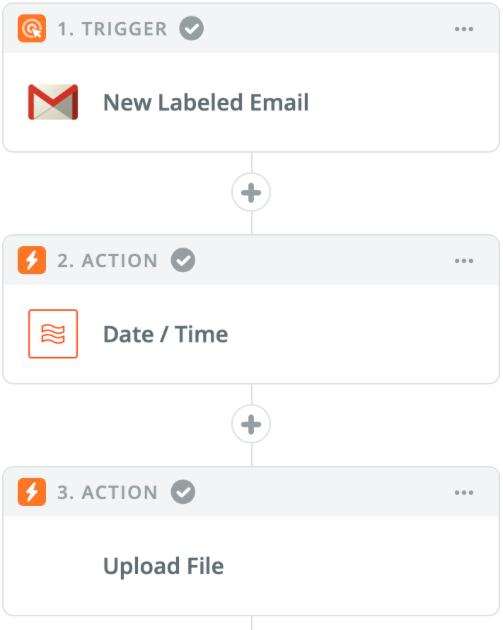
Ik heb er dus geen omkijken meer aan als ik een inkomende factuur simpelweg in een map plaats of een label geef. Deze komt direct in Dropbox. Ik heb nog een Zap ingesteld, die vervolgens mijn Dropbox uitleest voor die specifieke map en de factuur in mijn boekhoudpakket zet. Vooral handig vanaf mijn mobiel.
Dus:
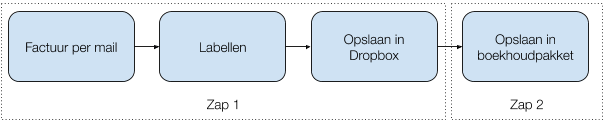
Pro-tip
De reden dat ik een extra Zap heb die Dropbox uitleest, is omdat ik bijvoorbeeld ook vanaf mijn scanner een snelknop heb, om direct een scan naar deze Dropbox map te zetten. En ook vanaf een scan app op mijn mobiel (ideaal voor bonnetjes!).
Je kunt deze flows nog veel ingewikkelder maken met veel meer stappen en “als dit, dan dat” paden voor de uitzonderingen.
Voor wie is het?
Zapier is voor bedrijven die tijd willen besparen. Je werkt met meerdere applicaties in de cloud, maar moet nog veel handmatig overzetten. Of misschien zou je graag willen dat je bepaalde informatie ook in een ander software pakket kunt zien. Bijvoorbeeld de status van een order in je CRM. Zapier helpt je dus om meer tijd vrij te maken voor belangrijke dingen en beter inzicht te krijgen.
Het mooie van Zapier is, is dat je geen programmeur meer nodig hebt. Het bouwen van Zaps gaat heel snel en scheelt dus veel geld en tijd. Iedereen met een beetje affiniteit met computers, kan z’n eigen Zap maken. En ik help je op weg! Kom je er niet uit? Ik help je graag.
Aan de slag
Binnenkort zal ik een video plaatsen met een simpel voorbeeld hoe je een Zap kunt maken. Er zijn enkele termen die belangrijk zijn:
Stap voor stap:
- Maak een account aan van de gratis versie van Zapier.
- Zodra je account is opgezet, klik je op Make a Zap! Je kunt nu de trigger bepalen. Selecteer de applicatie waar de trigger vanuit komt (bij mij dus Google Mail / Gmail).
- Je wordt gevraagd om de applicatie te autoriseren of verbinden. Volg simpelweg de stappen.
- Bij Edit Options geef je aan wanneer de Zap moet gaan starten (trigger).
- Je wordt nu gevraagd om test data op te halen. Doe dit. Zorg wel dat er test data is (dus label bijvoorbeeld een e-mail).
- Als je dit hebt gedaan, klik je op toevoegen van een actie.
- Selecteer je volgende applicatie waar je contact mee wilt maken. Autoriseer ook deze.
- Onder Edit Template kun je instellen wat er precies moet gebeuren.
- Vervolgens kun je ook deze actie testen. Je ziet wat er de actie in gaat en wat er uitkomt.
- Ga zo door totdat alle acties er in staan.
- Let op: stel dat je een actie toevoegt die een klant of iemand anders extern kan zien, pas deze dan tijdelijk aan. Verstuur je bijvoorbeeld een e-mail, zorg dan dat je deze aan jezelf verstuurd in plaats van naar een klant. Dat is omdat je nu eerst aan het testen bent.
- Je kunt eventueel filters toevoegen via Filter en tekst of data formatteren (andere datumaanduiding of getal aanduiding bijvoorbeeld) via de Formatter.
- Sla de Zap op door deze een naam te geven en te activeren via de slide button die in beeld komt.
- Je hebt nu de Zapier al direct getest, maar een volledige test moet je natuurlijk ook even doen: voer de trigger uit (dus in mijn voorbeeld de mail labelen).
- De Zap gaat nu lopen binnen enkele tijd. Heb je de gratis versie, dan kan het 15 minuten duren.
- Omdat je daar vast het geduld nu even niet voor hebt, kun je naar je dashboard gaan. Daar zie je jouw Zap staan. Ernaast is een menu, waar je kunt kiezen voor “Run”. Nu gaat deze direct starten.
- Als alles goed gaat, worden alle acties uitgevoerd die je hoopte. Controleer dat. Ging het niet goed, dan krijg je een melding. Je kunt in je Task history op de Zapier site ook zien wat er succesvol was en wat niet. In de visuele weergave zie je waar de fout zit. Probeer dat te fixen.
- Als alles goed staat, zorg dan dat je eventuele mailadressen van jezelf vervangt door de juiste mailadressen.
- Vanaf nu begin je met minder werk zelf doen!
Gaat een Zap verkeerd, dan ontvang je daar een mail van.
Heb je een uitdaging waar je niet uitkomt? Laat het me weten, ik denk graag mee!
Alternatieven
Er zijn enkele alternatieven beschikbaar van Zapier, waarvan deze twee het meest voorkomen:
- IFTT (If This Then That): deze tool werkt ook erg handig, maar heeft niet zoveel functionaliteit als Zapier. Het is voornamelijk handig voor kleine taakjes, veelal met Domotica (je smart verlichting bijv). Voor bedrijfsapplicaties vind ik deze minder geschikt.
- Microsoft Flow: werk je veel met Office 365 applicaties? Dan is dit een uitkomst. Flow doet ongeveer hetzelfde als Zapier. Werkt voornamelijk goed met Office 365, maar kan ook met andere apps connecten. De gebruiksvriendelijkheid en de mogelijkheden vind ik zelf net wat minder dan Zapier.
Kosten
Als het om dit soort tools gaat, heb je vaak al heel snel je geld terug verdiend. Het Starter abonnement kost ongeveer €18,- per maand. Daar kun je het bespaarde werk echt niet voor doen. Ga je het echt actiever gebruiken, dan kan het oplopen tot €45,- of €111-, maar dan ben je echt een zware gebruiker. Als het goed is, bespaar je dat dan al gemakkelijk aan je eigen tijd.

Zie alle prijzen op https://zapier.com/pricing. Je kunt ze allemaal ook tijdelijk uitproberen.
Masterclass
Wil je zelf aan de slag met Zapier onder begeleiding? Overweeg om onze Masterclass te volgen. Daarin leg ik je haarfijn uit hoe Zapier werkt, hoe je dit aanpakt en ga je direct zelf aan de slag met jouw case. Aan het einde heb je een werkende Zap en bouw je er zo nog een aantal zelf.
Ben je aan de slag en kom je er niet uit? Leg je case eens bij me voor, dan help ik je verder.
